Recherche d'enregistrements répondant à plusieurs critères
Vous pouvez élargir ou restreindre la rubrique de recherche en définissant plusieurs critères.
Pour rechercher des enregistrements répondant à plusieurs critères :
- Lancez une requête de recherche.
Consultez la section Définition d'une requête de recherche.
- Cliquez sur Exécuter la recherche dans la barre d'outils.
|
Pour rechercher des enregistrements correspondant à |
Faites ceci |
Exemple |
|
Tous les critères définis (recherche logique AND) |
Limitez votre recherche en saisissant des critères dans autant de rubriques que nécessaire afin de rendre votre requête de recherche spécifique. |
Pour rechercher toutes les personnes ayant pour nom de famille Dupont et travaillant au service des Ventes, tapez Vous pouvez restreindre un jeu d'enregistrements trouvés après l'avoir créé. Consultez la section Restriction (rétrécissement) d'un jeu d'enregistrements trouvés. |
|
Au moins l'un des jeux de critères définis, mais pas forcément à tous (recherche logique OR) |
Développez la rubrique de la recherche en saisissant des critères dans la première requête de recherche. Cliquez sur Nouvelle requête. Définissez un deuxième ensemble de critères. Créez ainsi une requête pour chaque ensemble de critères. |
Pour inclure les clients de New York et de Paris dans le jeu d'enregistrements trouvés, tapez Pour inclure les sociétés de plus de 100 employés et celles dont les actifs s'élèvent à plus de 100 millions de dollars, saisissez Pour inclure les élèves de 6e ayant 15 en algèbre et les élèves de 5e ayant 15 en géométrie, tapez |
Utilisation de requêtes multiples
Les requêtes sont stockées dans l'ordre de leur création. Pour vous déplacer d'une requête de recherche à une autre, utilisez les commandes de navigation de la barre d'outils.
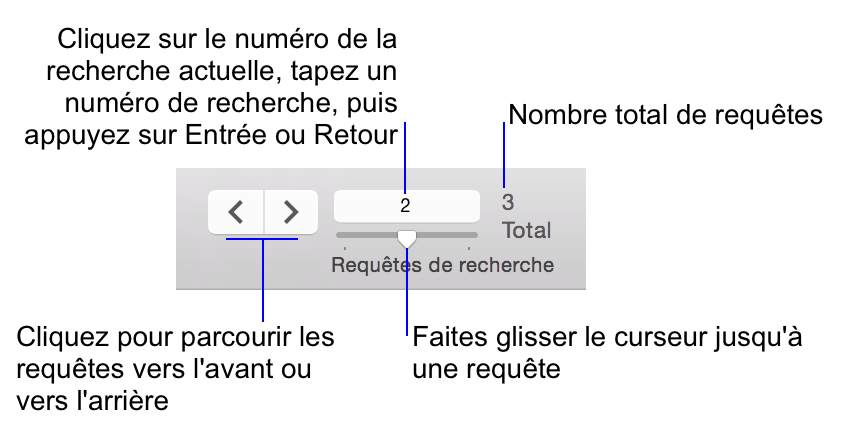
Pour dupliquer une requête, ainsi que les critères qui y sont saisis, sélectionnez le menu Requêtes > Dupliquer la requête. Pour supprimer une requête, activez la requête que vous souhaitez supprimer, puis cliquez sur Supprimer la requête. Pour restaurer la version d'une requête au moment de sa validation, sélectionnez le menu Requêtes > Rétablir la requête Une requête est confirmée lorsque, par exemple, vous cliquez hors d'une rubrique, activez un autre modèle ou une autre requête ou effectuez une recherche.
Remarques
- Vous pouvez élargir un jeu d'enregistrements trouvés après l'avoir créé. Consultez la section Extension (élargissement) d'un jeu d'enregistrements trouvés.
- Pour savoir comment restreindre votre recherche en excluant des enregistrements qui répondent à des critères spécifiques (par exemple : des fournisseurs dans l'État de New York, mais en dehors de la ville de New York), consultez la section Recherche d'enregistrements, à l'exception de ceux qui répondent à certains critères.